Nếu đã từng chơi game Đấu Trường Chân Lý (ĐTCL) hoặc Liên Minh Huyền Thoại (LMHT) thì mình cá rằng các bạn sẽ không còn lạ lẫm gì với nhà phát hành Riot Games nữa rồi. Nhiều người thường gọi tên của nhà sản xuất này với cái tên đầy mỉa mai là Riot Game’s’ – vì mang tiếng là games mà mãi vẫn chỉ có một tựa game là LMHT & ĐTCL.

Nhưng, hiện tại chữ “Games” này đã thực sự trở nên đúng nghĩa của nó khi NPH Riot Games vừa tạo ra một cơn sốt trong cộng động game thủ khi cho ra mắt tựa game bắn súng FPS Valorant – một sự kết hợp giữa bắn súng góc nhìn thứ nhất (CS:GO) và mang cơ chế giống nhân vật của OverWatch.
Giới thiệu và Tải cài đặt game Valorant cho máy tính
CHÚ Ý: Toàn bộ nội dung có trên bài viết này đều được tổng hợp và viết lại bởi Xuân Min, thành viên chính của website haytamsu.com – Tiếp theo, mình sẽ chia sẻ tới các bạn những thông tin chính liên quan đến tựa game bắn súng FPS dưới góc nhìn thứ nhất Valorant, đồng thời chỉ dẫn các bạn cách tải cài đặt game này về máy tính pc, laptop để trải nghiệm. Xin mời mọi người tham khảo cụ thể hơn ở các mục sau đây.
GIỚI THIỆU ĐÔI NÉT VỀ GAME BẮN SÚNG FPS VALORANT
Valorant là một game bắn súng góc nhìn thứ nhất nhiều người chơi miễn phí được phát triển và phát hành bởi Riot Games. Trò chơi được công bố lần đầu tiên với tên mã Project A vào tháng 10 năm 2019.
Trong thời kỳ đầu tiên mới ra mắt, trò chơi này đã nhanh chóng thu hút được đông đảo sự quan tâm của các anh em game thủ cộng đồng game bắn súng. Nhưng không phải game thủ nào cũng có đủ ‘sự may mắn’ để trải nghiệm tựa game này.
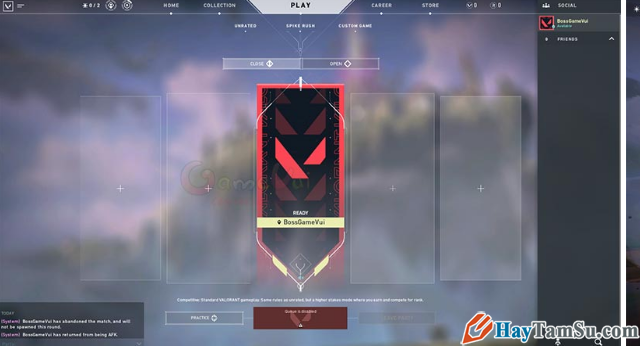
Bởi vì theo như tìm hiểu thì tại thị trường Việt Nam trò chơi này vẫn chưa được phát hành chính thức, vậy nên nếu các game thủ muốn trải nghiệm trước game này thì bắt buộc phải ‘fake IP’.
Lối chơi game trong Valorant sẽ là các chế độ đặt bom 5vs5, chiếm cứ điểm quen thuộc, …
YÊU CẦU VỀ CẤU HÌNH MÁY TÍNH ĐỂ CHƠI GAME VALORANT
Game bắn súng FPS dưới góc nhìn thứ nhất Valorant có dung lượng nhẹ nhàng, nên các anh em game thủ không cần phải quan tâm đến cấu hình làm chi.
Nhưng vì sự tò mò của các game thủ nên mình sẽ chia sẻ cấu hình cho mọi người bieeys:
▶️ Cấu hình tối thiểu:
+ Yêu cầu về hệ điều hành: Phải là Windows 7, Windows 8, Windows 10 64 BIT
+ CPU: Intel Core i3-370M 2.4GHz 3M
+ RAM: 4 GB
+ Card màn hình: Intel HD 3000
+ PIXEL SHADER: 3.0
+ VERTEX SHADER: 3.0
+ Ổ cứng lưu trữ: Còn ít nhất 10GB trống.
▶️ Cấu hình đề nghị:
+ Yêu cầu về hệ điều hành: Phải là Windows 7, Windows 8, Windows 10 64 BIT
+ CPU: Intel Core i5-4460 3.4GHz 6M
+ RAM: 4 GB
+ Card màn hình: nVidia GeForce GTX 1050TI hoặc AMD Radeon RX 470
+ PIXEL SHADER: 5.1
+ VERTEX SHADER: 5.1
+ VIDEO RAM: 4096 MB
HƯỚNG DẪN TẢI VÀ CÀI ĐẶT GAME VALORANT CHO WINDOWS 10
1. Tạo tài khoản Riot Games Singapore
Chuyển Fake IP từ Việt Nam sang Singapore.
Lý do tại sao chúng ta cần phải Fake IP từ Việt Nam sang Singapore ? Vì game Valorant mới chỉ được Riot Games phát hành cho các khu vực khác (Việt Nam thì chưa) và Fake IP sang Singapore thì khi chơi sẽ đỡ lag hơn.
Để làm việc này, các bạn sẽ cần phải fake IP sang quốc gia Singapore thì mới có thể tiến hành tạo tài khoản account được. Chúng ta sẽ cần đến tiện ích Hola dành cho trình duyệt:

? Tải Hola cho Chrome, Cốc Cốc.
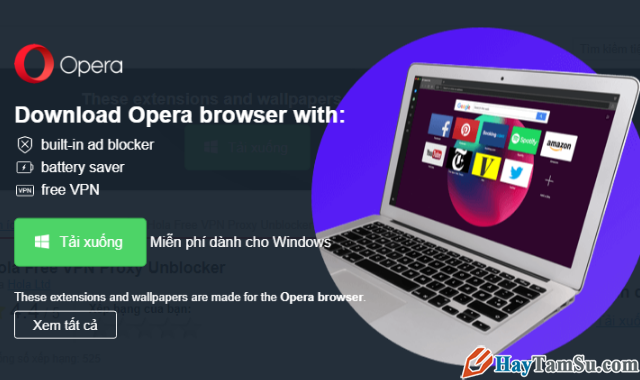
Sau khi các bạn cài đặt tiện ích Hola thành công cho trình duyệt web mà mình đang sử dụng, các bạn hãy mở trình duyệt lên và tiến hành fake IP bằng cách bấm vào biểu tượng Hola ở phía trên góc phải màn hình:
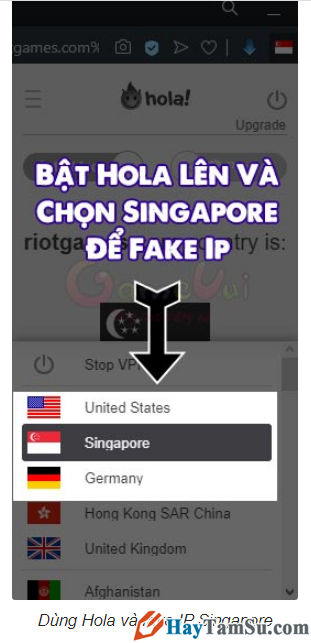
Tiếp theo , chúng ta hãy chuyển sang Singapore và đăng nhập vào trang tạo tài khoản Riot:
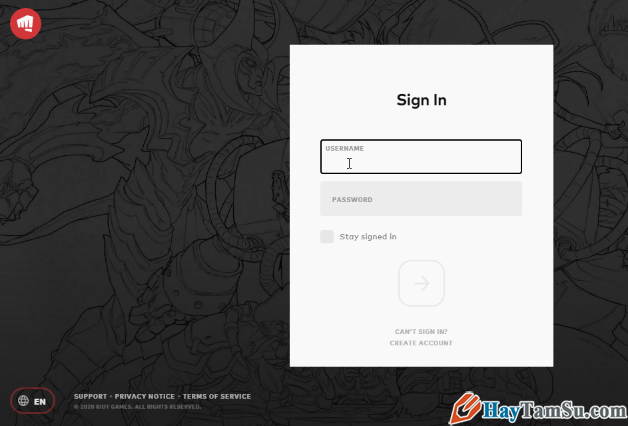
Ngay lập tức, một cửa sổ khác hiện ra, và Riot sẽ hỏi bạn lập tài khoản mới và chuyển sang trang đăng ký tài khoản LOL khu vực NA, hãy nhập địa chỉ Email, mật khẩu như bình thường:
? TẠO TÀI KHOẢN LEAGUE OF LEGENDS NA.
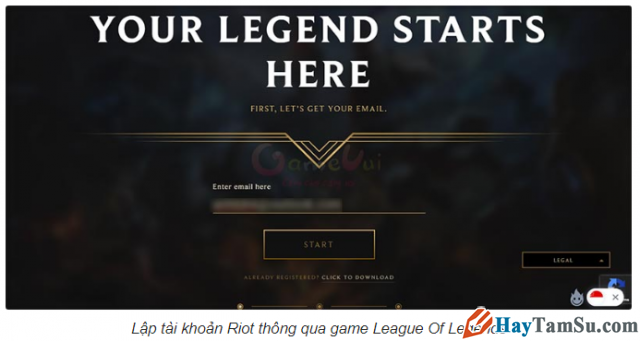
Quay trở lại tab lập tài khoản Valorant và đăng nhập:
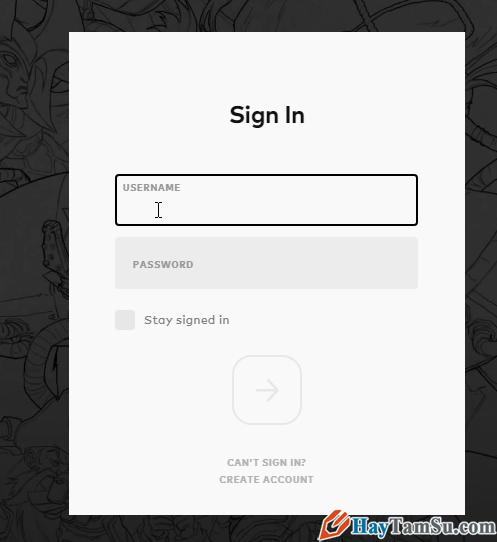
Các bạn hãy kiểm tra lại tài khoản bằng cách bấm vào My Account => Settings, nếu thấy phần Country/Region = Singapore thì có nghĩa là việc tạo tài khoản Valorant Riot đã thành công:
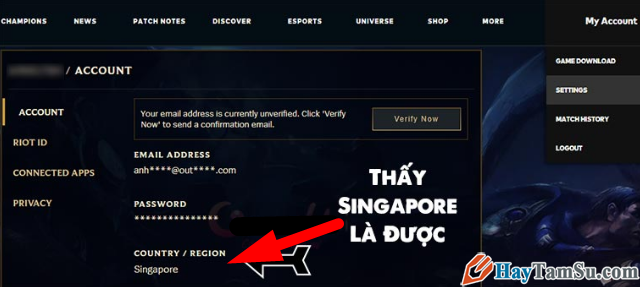
Lưu ý: Trong quá trình tạo tài khoản Riot Valorant các bạn phải tiến hành xác thực địa chỉ tài khoản email bằng cách bấm nút Verify Now, Riot sẽ gửi link xác nhận vào email của bạn.
2. Tải game Valorant về máy tính Windows 10
Để bắt đầu tải game bắn súng Valorant về máy tính Win 10, các bạn hãy truy cập vào liên kết sau đây: https://playvalorant.com/en-us/
Khi thực hiện chúng ta vẫn giữ nguyên Hola Face IP Singapore nha.
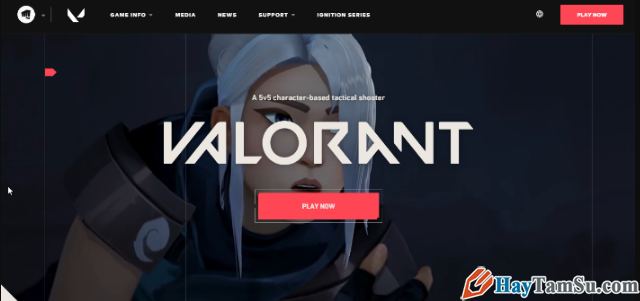
Rồi nhấn vào nút ‘SIGN IN’ để đăng nhập vào tài khoản Riot vừa tạo ở trên:
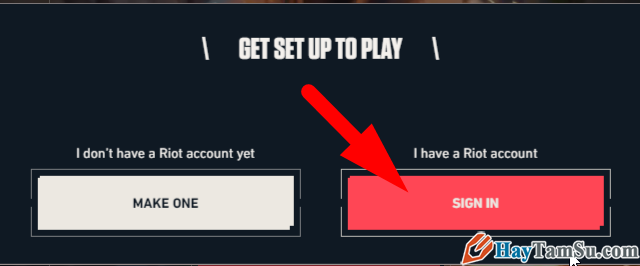
Sau đó, một cửa sổ khác lại hiện ra, tại đây các bạn hãy bấm nút Download để bắt đầu tải game Valorant cho máy tính Windows 10:
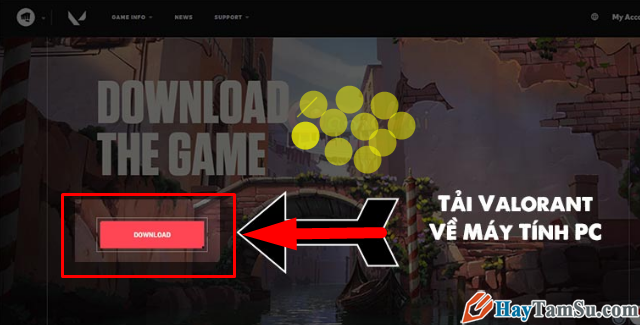
Tiếp tục, khi file “Install VALORANT.exe” tải về máy hoàn tất, các bạn hãy khởi chạy file này để bắt đầu cài đặt. Nhắc trước là dung lương game ban đầu rất lớn, khoảng 8 GB nên quá trình cài đặt sẽ diễn ra hơi lâu:
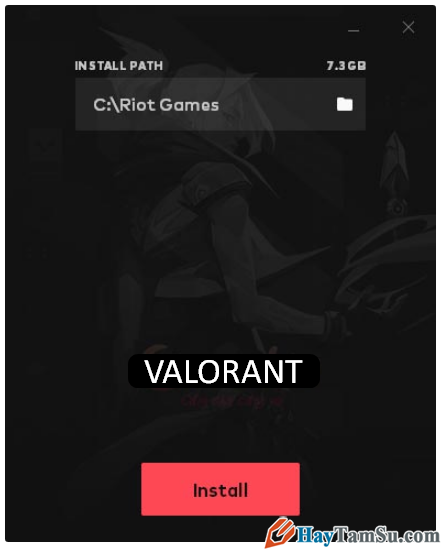
Ở cửa sổ tiếp theo, mọi người hãy tiếp tục đăng nhập tài khoản Riot:
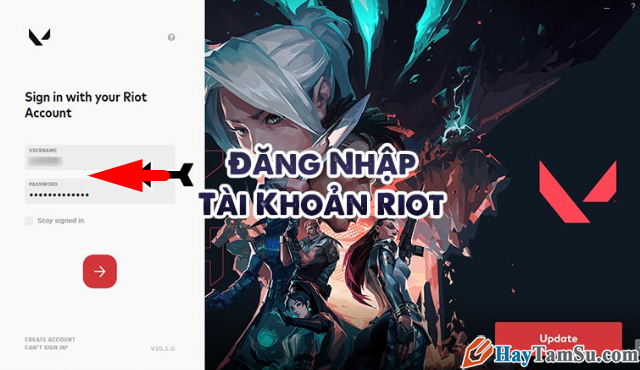
Ngay lập tức, cửa sổ bảng thông báo cài đặt hệ thống chống hack Riot Vanguard Anti Hack xuất hiện lên, các bạn kéo xuống dưới thì nút Accept sẽ chuyển từ màu xám sang màu đỏ và có thể bấm được:
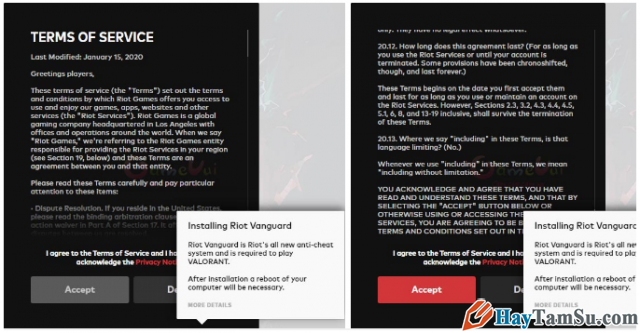
Bắt đầu giết thời gian bằng cách ngồi chờ game Valorant đang được tải về, tùy thuộc vào tốc độ kết nối Internet, wifi của nhà bạn mà quá trình này sẽ diễn ra nhanh hoặc chậm:
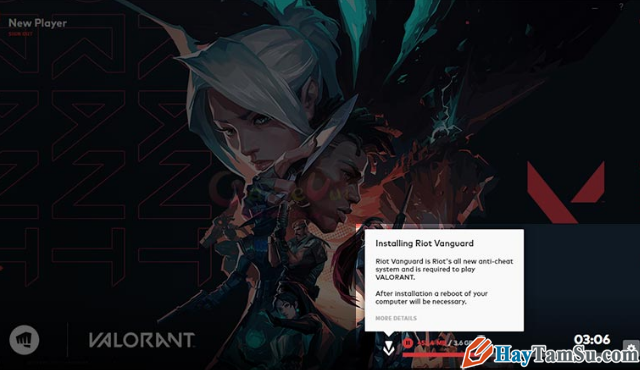
Cuối cùng, quá trình cài đặt game FPS Valorant cho máy tính Windows diễn ra thành công:

Giao diện màn hình đầu tiên của game bắn súng dưới góc nhìn thứ nhất Valorant trên Win 10 sẽ hiển thị như hình dưới đây:
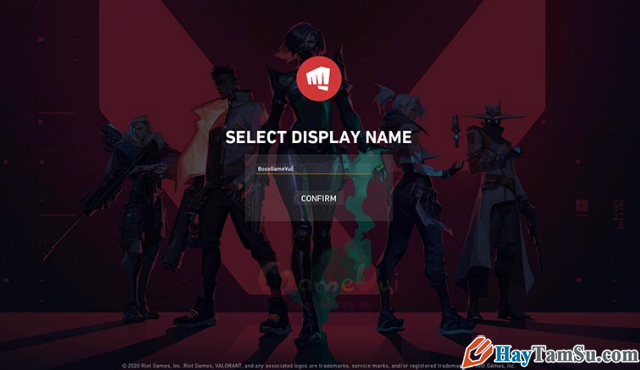
Nhìn chung thì giao diện game mang đậm chất giả tưởng ý các anh em ạ!
Nào bây giờ chúng ta bắt đầu trải nhiệm trò chơi mới ra mắt của Nhà phát hành Riot Games: Valorant đi nào!
Một chú ý nhỏ: Trước khi bắt đầu chơi game, hệ thống sẽ yêu cầu chúng ta phải restart, khởi động lại máy tính để kích hoạt Riot Vanguard, sau đó mới có thể chơi Valorant:
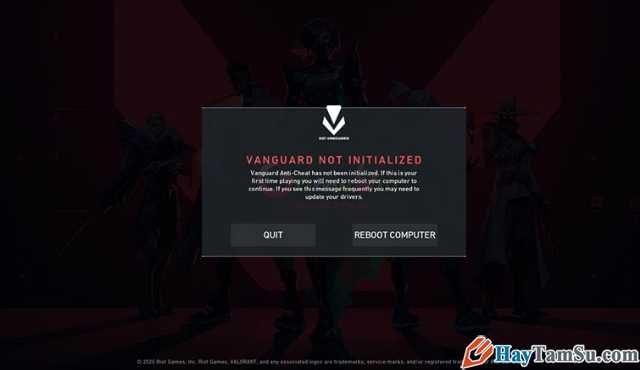
Các game thủ hãy tự mình khởi động lại PC sau khi cài Riot Vanguard nhé.
LỜI KẾT
Vậy là bài viết trên đây Xuân Min đã chia sẻ hướng dẫn các bạn cách tải cài đặt game bắn súng dưới góc nhìn thứ nhất Valorant đến từ NPH Riot Games cũng như giới thiệu tới bạn đọc những thông tin mới về thể loại game bắn súng mới mẻ này. Hy vọng bài này sẽ có ích cho những bạn đang tìm kiếm thông tin về game Valorant.
Bạn đọc đừng quên ấn nút LIKE & SHARE bài này để nhiều người khác cùng biết đến nha!
Hãy Tâm Sự – Chúc các bạn tải game về máy tính Windows 10 thành công!





